In this guide we will explain how you can easily transfer browser profiles between users. With this feature you can work together more efficiently.
Step 1: Click on My Account – Account settings – Transfer profiles.
Step 2: You now see three options, click on Transfer Profiles.
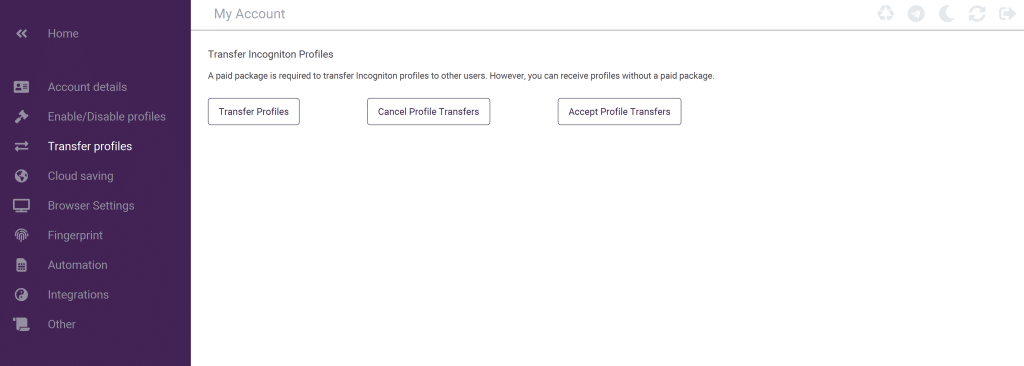
Step 3: Next, a screen will pop up. Select the profiles you want to transfer and click on the arrows in the middle to make the profiles switch sides.
Step 4: Fill in the email address of the recipient and then click on Create Transfer Request to continue.
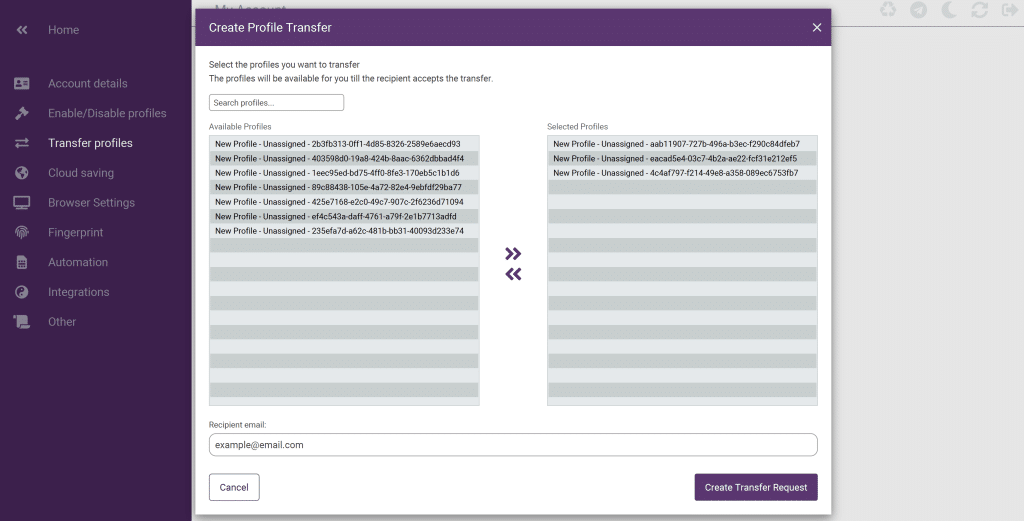
If you still have any questions about this feature or if you have any other questions don’t hesitate to contact our support department!



